
THEGIOITINHOC.VN
DIỄN ĐÀN CNTT THEGIOITINHOC.VN
EBOOK – TỔNG QUAN VỀ HỆ ĐIỀU HÀNH WINDOWS 8
Colongchong2000 – 30/11/ 2012
TỔNG QUAN VỀ HỆ ĐIỀU HÀNH WINDOWS 8
(Thegioitinhoc.vn) - Từ lúc còn trong"trứng nước", hệ điều hành Windows 8
đã làm tiêu tốn không biết bao nhiêu giấy mực và cả ... nước bọt vì các cuộc
tranh luận, suy đoán và..tưởng tượng về nó. Nóng và càng ngày càng nóng
dần ngay cả lúc Windows 8 đã chính thức "ò oe chào đời" trong ngày 26
tháng 10 vừa qua. Đã có nhiều bài viết nhận định, khen, chê, khách quan,
chủ quan, trung lập nói về Windows 8. Và cũng đã có nhiều bài viết về các
thủ thuật, luật mẹo để giúp người dùng có được sự chinh phục tốt nhất với
"chú ngựa xanh" của Microsoft này.
Với hy vọng sẽ giúp các bạn có cái nhìn tổng quát và nắm bắt được các điểm
cụ thể của hệ điều hành này, tôi xin "liều" viết loạt bài này. Với các bạn là
những "chiến binh" kỳ cựu, có thể tài liệu này không đủ là một điểm nhấn,
nhưng có thể với các bạn còn tò te i tờ với các hệ điều hành - ví dụ như tôi -
đây có thể là những gì mà chúng ta cần có để hiểu hơn về những gì mình
muốn hiểu. Quá trình viết do điều kiện khách quan nên sẽ được chia ra
nhiều phần và nếu có gì sai sót cũng mong các bạn bỏ qua và chân tình góp
ý để tài liệu được súc tích hơn.
1. Những gì bạn cần biết về Windows 8:
Năm 1991, Microsoft phát hành phiên bản đầu tiên hệ điều hành của họ. Một
con chuột được sử dụng để điều khiển giao diện đồ họa người dùng như một

THEGIOITINHOC.VN
DIỄN ĐÀN CNTT THEGIOITINHOC.VN
EBOOK – TỔNG QUAN VỀ HỆ ĐIỀU HÀNH WINDOWS 8
Colongchong2000 – 30/11/ 2012
cuộc cách mạng trong ngành công nghệ thời bấy giờ. Và bây giờ đây, năm
2012, Microsoft lại đặt rất nhiều hy vọng vào một cuộc cách mạng mới sẽ
tạo nên một thời kỳ mới cho ngành công nghệ máy tính, đó là hệ điều hành
Windows 8 mà theo nhiều người nhận định có lẽ là bước phát hành táo bạo
nhất chưa từng có của Microsoft.
Với một màn hình bắt đầu hầu như chỉ tối ưu hóa cho các thiết bị cảm ứng
nên dễ dàng đoán được rằng Windows sẽ có mặt trên các dòng máy tính
mới, máy tính xách tay, Utrabook, máy tính bảng lai và thậm chí cả một loạt
thiết bị mới mang thương hiệu Microsoft như máy tính bảng iPad với phong
cách được gọi là Microsoft Surface.
Vì vậy, cho dù bạn sẽ sử dụng Windows 8 trên thiết bị nào đi nữa, bạn cũng
cần phải có một sự hiểu biết cơ bản về nó để có thể làm chủ và khai thác hết
các tính năng tiềm ẩn trong đó nhằm “bắt” nó phục vụ tốt hơn cho nhu cầu
của bạn.
1.1 Nâng cấp từ Windows Xp hoặc Windows Vista/7:
Bạn đang muốn chuyển sang sử dụng Windows 8 từ các hệ điều hành phiên
bản trước đó và bạn muốn sao chép các dữ liệu của mình từ “nhà cũ” sang
“nhà mới” bởi vì chúng rất quan trọng.?!?
Nếu bạn nâng cấp từ Windows Vista hoặc Windows 7, phiên bản Windows
8 sẽ cung cấp cấp cho bạn một tùy chọn up-grade. Điều này cho phép bạn
quản lý việc chuyển giao dữ liệu với rất ít hoặc không gặp sự rắc rối nào.

THEGIOITINHOC.VN
DIỄN ĐÀN CNTT THEGIOITINHOC.VN
EBOOK – TỔNG QUAN VỀ HỆ ĐIỀU HÀNH WINDOWS 8
Colongchong2000 – 30/11/ 2012
Windows 8 sẽ thay thế hoàn hảo cho hệ điều hành cũ mà không làm bạn
phải “bứt đầu vò tai” vì bị mất mát các dữ liệu quan trọng. Tuy nhiên, tốt
nhất, bạn vẫn nên sao lưu các file quan trọng của bạn để đề phòng bất trắc có
thể xảy ra ngoài ý muốn. Dù tin tưởng đến mấy vào tính năng up-grade của
Windows 8, các bạn cũng không nên chủ quan, đó là lời khuyên đầy nhã ý
của các nhà chuyên môn dành cho các bạn.
Vấn đề sẽ khác đi khi bạn nâng cấp Windows 8 từ Windows XP. Do
Microsoft thiết kế với Windows Xp bạn không thể nâng cấp theo cùng một
cách như hai “thế hệ đàn em” là Vista và Windows 7, vì vậy nhất thiết bạn
phải lưu dữ liệu của bạn ra ngoài và sau đó sẽ di chuyển vào hệ điều hành
mới sau khi hoàn tất việc nâng cấp.
1.2. Desktop đi đâu rồi?
Sau khi cài đặt Windows 8, chắc chắn bạn sẽ bất ngờ vì những gì quá mới
với giao diện đầu tiên. Desktop quen thuộc đã đi đâu rồi và thay vào đó là
một màn hình hầu như không có gì (tất nhiên vẫn có hình nền). Không quen
thuộc tí nào? Vâng, đúng thế. Nhiều người đã nói đùa rằng: Windows 8 phát
triển theo lối… “Ninja” nên các nút quen thuộc như Start, thanh tác vụ và
các biểu tượng trên desktop của các phiên bản trước hầu như đã ẩn đi một
cách lạ lùng. Nhung đó chính là một giao diện hoàn toàn mới cho bạn!
Dầu vậy, nếu là người dùng máy tính còn trong giai đoạn “tân binh”, bạn
cũng đừng lo lắng vì bạn vẫn có thể thông qua nhiều cách để tìm lại “một
thoáng hương xưa” cho mình trên nền tảng mới mẻ này.
1.3. Thiết bị sử dụng Windows 8:

THEGIOITINHOC.VN
DIỄN ĐÀN CNTT THEGIOITINHOC.VN
EBOOK – TỔNG QUAN VỀ HỆ ĐIỀU HÀNH WINDOWS 8
Colongchong2000 – 30/11/ 2012
Trái ngược với sự lo lắng về sự “kén chọn” thiết bị phần cứng của Windows
8, đặc biệt là những ai dùng máy tính để bàn, cho đến nay Windows 8 tỏ ra
tương thích tốt với nhiều thiết bị phần cứng. Nếu PC của bạn có khả năng
chạy hệ điều hành Winows Vista, rất cao về khả năng sẽ chạy được
Windows 8. Thậm chí còn có một số máy tính cũ được xem là “mắc kẹt” với
Windows Xp vẫn có khả năng sử dụng được Windows 8 một cách hiệu quả.

THEGIOITINHOC.VN
DIỄN ĐÀN CNTT THEGIOITINHOC.VN
EBOOK – TỔNG QUAN VỀ HỆ ĐIỀU HÀNH WINDOWS 8
Colongchong2000 – 30/11/ 2012
Tương tự như vậy, các dòng máy tính xách tay và Ultrabook hiện có cũng sẽ
có thể chạy tốt Windows 8 dựa vào các ứng dụng cảm ứng hữu ích. Thực tế
đã chứng minh Windows 8 vẫn đáp ứng được với các hệ thống nhỏ hơn so
với Vista hoặc Windows 7. Mặc dù vậy, Windows 8 vẫn thực sự được xem
như là một hệ điều hành dành cho các thiết bị mới. Lý do để hiểu điều này
thật đơn giản: Sự thay đổi của Windows chủ yếu tập trung vào màn hình
Start và được xây dựng với cách dùng cảm ứng. Do đó các thế hệ máy tính
mới với Windows 8 sẵn có sẽ đi kèm với màn hình cảm ứng hay chuột với
các công cụ nhận dạng cử chỉ, Mac OS X mới theo phong cách touch-pads
sẽ có sẵn trên máy tính xách tay và sẽ gần như tất cả trở thành thiết bị lai với
hiển thị màn hình cảm ứng.
Để phát triển định hướng trên, Microsoft đã thực hiện một chính sách mới
trong quan hệ với các đối tác truyền thống sản xuất phần cứng cho họ theo
xu hướng… “chơi xấu”, nghĩa là họ công bố đã thuê lại một nhà sản xuất
máy tính bảng mới – Microsoft Surface – là kết quả của bước đi này. Tuy
nhiên về mặt khách quan có thể nhận định đây là một bước tiến lớn cho một
công ty thường không chuyên về phần cứng như Microsoft và biết đâu trong
tương lai không xa, thế giới sẽ được biết đến những máy tính bộ, laptop
v.v…được xây dựng trên nền tảng phần cứng mang thương hiệu Microsoft.

![Tài liệu giảng dạy Hệ điều hành [mới nhất]](https://cdn.tailieu.vn/images/document/thumbnail/2025/20250516/phongtrongkim0906/135x160/866_tai-lieu-giang-day-he-dieu-hanh.jpg)







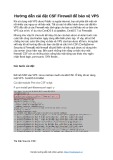

![Bài giảng Nhập môn Tin học và kỹ năng số [Mới nhất]](https://cdn.tailieu.vn/images/document/thumbnail/2025/20251003/thuhangvictory/135x160/33061759734261.jpg)
![Tài liệu ôn tập Lý thuyết và Thực hành môn Tin học [mới nhất/chuẩn nhất]](https://cdn.tailieu.vn/images/document/thumbnail/2025/20251001/kimphuong1001/135x160/49521759302088.jpg)


![Trắc nghiệm Tin học cơ sở: Tổng hợp bài tập và đáp án [mới nhất]](https://cdn.tailieu.vn/images/document/thumbnail/2025/20250919/kimphuong1001/135x160/59911758271235.jpg)

![Giáo trình Lý thuyết PowerPoint: Trung tâm Tin học MS [Chuẩn Nhất]](https://cdn.tailieu.vn/images/document/thumbnail/2025/20250911/hohoainhan_85/135x160/42601757648546.jpg)

![Bài giảng Nhập môn điện toán Trường ĐH Bách Khoa TP.HCM [Mới nhất]](https://cdn.tailieu.vn/images/document/thumbnail/2025/20250806/kimphuong1001/135x160/76341754473778.jpg)






